Da einige Notebooks und Workstations inzwischen kein DVD-Laufwerk mehr besitzen, stellt sich die Frage: Wie kann ich Windows 10 vom USB-Stick booten? Microsoft hat hierfür bereits ein Tool bereitgestellt, dessen Funktionsweise ich in diesem Artikel vorstellen möchte.
Mit dem USB-Stick Windows 10 installieren
Spätestens durch das Ende der Windows 7 Updates im Januar 2020 beschäftigten sich viele Privatpersonen und Administratoren endlich mit dem Upgrade auf Windows 10. Die Lizenz und eventuell fehlende Hardware ist schnell gekauft – doch was tun, wenn ich die mitgelieferte DVD nicht verwenden kann?
Für diesen Fall ist es relativ leicht möglich, einen Windows 10 Boot Stick zu erstellen. Alles was Du benötigst, ist ein USB-Stick mit 8 GB Speicherplatz und das Media Creation Tool. Dieses findest Du auf dieser Microsoft Seite unter dem Button „Tool jetzt herunterladen“.
Media Creation Tool ausführen
Bei dem Media Creation Tool handelt es sich um eine Anwendung, welche automatisch die aktuelle Windowsversion herunterlädt und die Konfiguration übernimmt, um Windows 10 vom USB-Stick zu booten. Wer ein Upgrade seines bestehenden Windows 7 durchführen möchte, kann dies ebenfalls direkt mit diesem Tool tun.
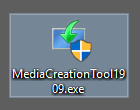
Das Media Creation Tool muss zwingend mit einem Benutzeraccount ausgeführt werden, welcher Administratorrechte auf dem jeweiligen Computer besitzt. Das ist notwendig, weil entweder das System verändert wird (Upgrade) oder der USB-Stick neu formatiert werden muss (Bootmedium erstellen).
Bei der folgenden Beschreibung beschränke ich mich auf die Erstellung eines bootfähigen USB-Sticks mit Windows 10. Auf das Upgrade und andere Optionen gehe ich nicht ein – diese sollten aber selbsterklärend sein.
Medium für Installation auswählen und Download starten
Wie in den folgenden Bildern zu sehen ist, fragt der Assistent folgende Parameter ab, bevor der Windows 10 Boot Stick erstellt wird:
- Upgrade oder Installationsmedien
- USB-Stick oder Download der ISO-Datei (zum Brennen auf DVD)
- Auswahl der Sprache, Architektur und Edition
- Auswahl des USB-Speichersticks

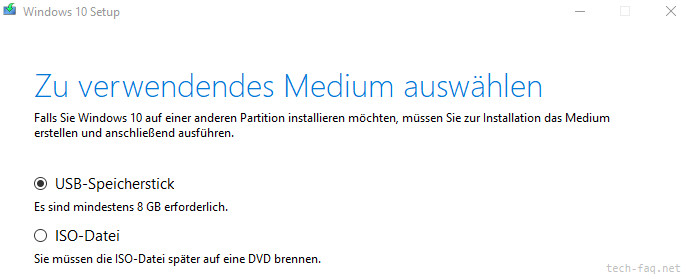
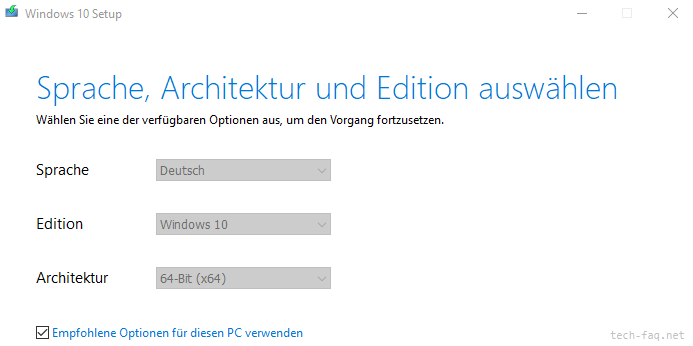
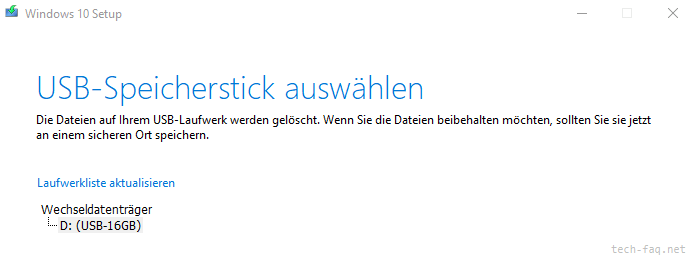
Anschließend beginnt der Download der aktuellen Windowsversion durch das Media Creation Tool. Der Vorgang kann je nach vorhandener Bandbreite des Internetanschlusses einige Zeit dauern, da insgesamt knapp 5GB heruntergeladen werden.
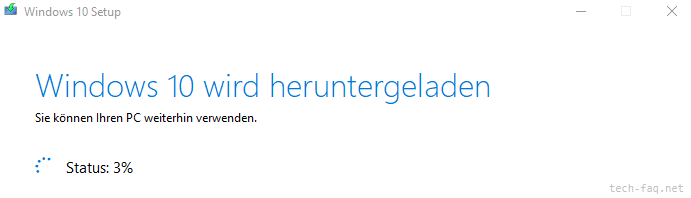
Nach dem Download werden die Daten kopiert und der USB-Stick in einen bootfähigen Datenträger konfiguriert.
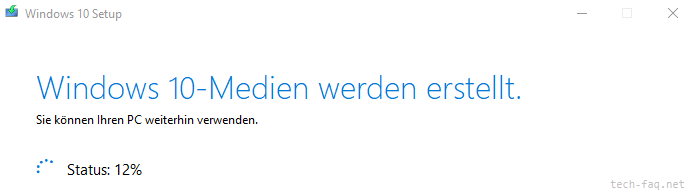

Fertig: Jetzt kannst Du Windows 10 vom USB-Stick booten
Das Tool informiert Dich, sobald Dein USB-Stick fertig ist. Du kannst ab sofort von diesem Stick booten und Windows 10 darüber installieren. Die Installation per USB-Stick bringt zusätzlich den Vorteil, dass die Daten wesentlich schneller gelesen werden können, als über ein DVD-Laufwerk.
Standardmäßig wird ein Computer nicht vom USB-Stick booten, sondern zunächst von der Festplatte. Bei einer Neuinstallation solltest Du also entweder die Bootreihenfolge im BIOS/UEFI ändern oder den Stick manuell auswählen (F10 oder F12 drücken beim Booten).
Ebenfalls interessant:
- UEFI Boot Stick erstellen
- Windows 7 Computer ermitteln
- Ausführliche Windows Statusmeldungen anzeigen
- Freie RAM Steckplätze anzeigen
Dieser Artikel ist wie alle anderen auf dieser Seite kostenlos für Dich und ich hoffe, ich konnte Dir weiterhelfen. Wer möchte, kann diesem Blog eine kleine Aufmerksamkeit in Form einer kleinen Spende (PayPal) oder über die Amazon Wunschliste zukommen lassen.




Muss man die Lizenz für Windows 10 dann nochmal kaufen, weil bei mir konnte ich das Tool problemlos runterladen und installieren auf den Stick, ohne die Lizenz nochmal gekauft zu haben? Aber jetzt passiert, wenn ich den Stick zum booten auf meinem neuen Laptop auswähle, nichts.
Hallo Philipp, die Installation hat nichts mit der Lizenz zu tun. Wenn Du eine Windows 10 Lizenz besitzt, kannst Du diese auch verwenden.
Hallo, was heißt „wenn du eine Lizenz besitzt…“? Wie ist das mit den PCs, die das Betriebssystem an Bord haben (OEM), z.B. Medion-PC. Wo finde ich da die Lizenz?
Hallo,
Du kannst den Key auslesen. Anleitung siehe: https://www.tech-faq.net/windows-product-key-auslesen/.
Viele Grüße, René